电脑更改启动项 Win10电脑如何设置开机启动项
更新时间:2024-08-29 12:57:45作者:xtyang
在使用电脑的过程中,有时候我们需要更改电脑的启动项,以便提升系统运行速度或者解决一些启动问题,特别是在Win10系统中,设置开机启动项是一项常见的操作。通过简单的设置,我们可以自定义电脑开机时运行的程序,从而提高电脑的效率和稳定性。接下来让我们一起来了解一下Win10电脑如何设置开机启动项。
步骤如下:
1.首先打开电脑的【设置】。(同时按住Win键和字母I可快速打开设置)
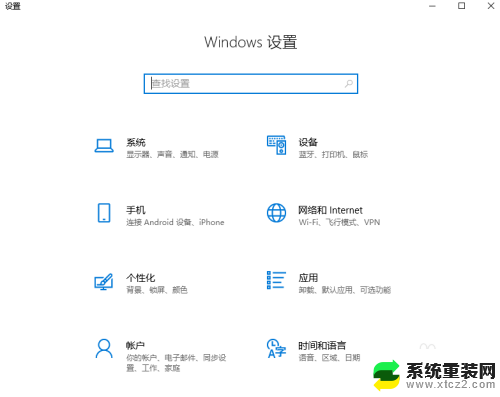
2.点击选项中的【应用】。
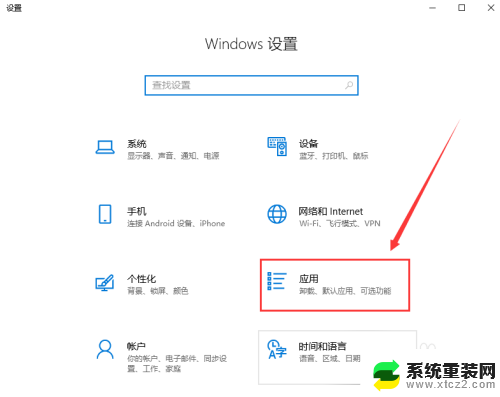
3.进入后点击左侧一栏中的【启动】。
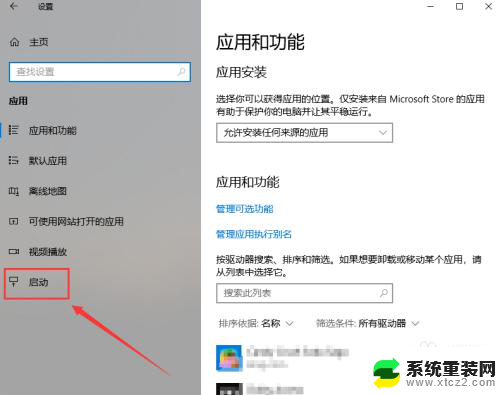
4.然后在右侧一栏我们就可以看到电脑的开机启动项有哪些了。
找到自己需要关闭的开机启动项,点击右侧按钮进行关闭就可以了。
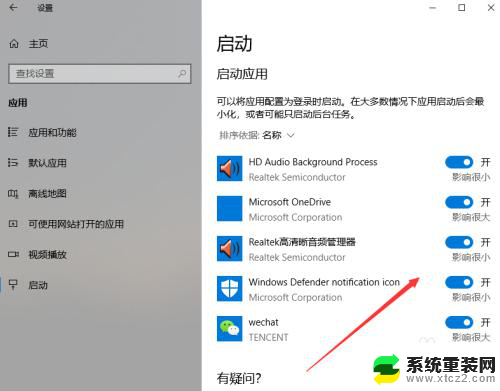
以上就是电脑更改启动项的全部内容,如果你遇到相同的问题,可以参考本文中介绍的步骤来解决,希望这对大家有所帮助。
电脑更改启动项 Win10电脑如何设置开机启动项相关教程
- win开机启动项 win10开机启动项设置教程
- win10取消开机启动项 Win10开机自启动项关闭方法
- win10怎么关闭开机启动项目 Win10开机启动项关闭方法
- win10 注册表启动项 在Win10中如何设置开机启动项的注册表
- win10系统的开机启动在哪关 win10关闭开机启动项的教程
- win10 关闭自动运行 win10怎么设置开机启动项
- 怎么关掉自动启动程序 Win10怎么取消开机启动项
- 如何开机启动软件 Win10开机自启动软件设置方法
- win10 开启自动更新 win10自动更新开启方法
- win10应用自启 Win10如何设置开机自启动软件
- 电脑屏幕好暗 win10系统屏幕亮度调节问题
- win10电脑熄灭屏幕时间设置 Win10系统怎样调整屏幕休眠时间
- win10怎么设置触摸滚轮 笔记本触摸板怎么设置滚动功能
- win10麦克风音量怎么调大 win10怎么调整麦克风音量大小
- 如何把桌面的图标隐藏 Windows10系统显示隐藏桌面图标的方法
- 电脑显存一般多大 如何在Win10系统中查看显卡显存大小
win10系统教程推荐
- 1 win10快捷方式怎么创建 在Win 10桌面上如何创建快捷方式
- 2 电脑开机密码输错了,电脑被锁定怎么办 Windows10系统密码输错被锁住了怎么恢复登录
- 3 电脑上面的字怎么调大小 WIN10电脑系统如何修改系统字体大小
- 4 电脑一直弹出广告怎么办 win10电脑弹广告怎么办
- 5 win10无法找到局域网电脑 Win10系统无法发现局域网内其他电脑解决方法
- 6 电脑怎么更改默认输入法 win10怎么设置中文输入法为默认
- 7 windows10激活免费 免费获取Win10专业版激活密钥
- 8 联想win10忘记密码无u盘 Windows10忘记开机密码怎么办
- 9 window密码咋改 win10开机密码修改教程
- 10 win10怎么强力删除文件 笔记本文件删除技巧